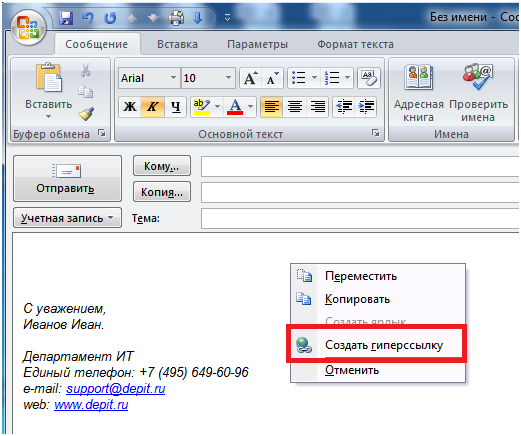Табличные данные в Excel могут быть представлены как в виде набора строк, так и в виде набора столбцов. Иногда требуется сменить представление данных со столбцов на строки и наоборот. Операция преобразование данных из строк в столбцы называется «транспонирование».
Для того, чтобы осуществить транспонирование, скопируйте необходимый вам набор ячеек, строку или столбец и щелкните правой кнопкой мыши по ячейке, в которую хотите транспонировать данные и в открывшемся окне выберите «Специальная вставка» Читать далее